萬盛學電腦網 >> 電腦基本常識 >> Windows8下不格式化硬盤直接進行分區的方法
Windows8下不格式化硬盤直接進行分區的方法
操作步驟:
一、找到磁盤管理器:按下win+x鍵,在電腦屏幕的左下角就會彈出如下圖所示窗口,只要選擇“磁盤管理”一項,即彈出如下窗口

二、查看可分配空間:選中要進行重新劃分大小的分區,右鍵彈出菜單,彈出如下窗口,選擇壓縮卷。
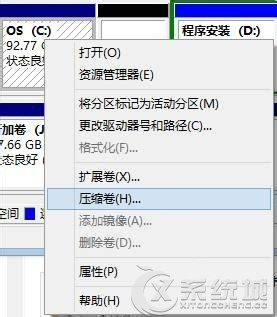
三、設定要從分區中劃分出的空間:輸入壓縮空間的容量,點擊確定後,就會在此卷旁出現一個未分配卷
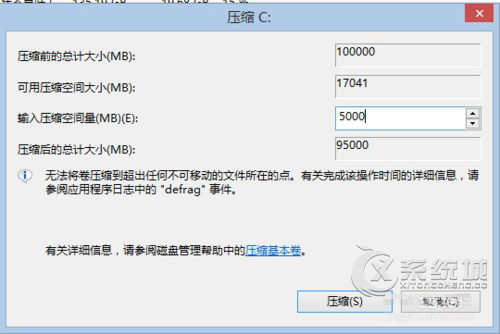

四、設定新分區容量:選中新劃分出來的未分配卷,右鍵選擇“新建簡單卷”即可設置新分區大小了。
重裝系統或是更換新硬盤,小編都是建議用戶先對硬盤進行分區,這樣有利於日後的備份管理,若用戶不想格式化硬盤再分區,可對硬盤分區進行壓縮就能實現。
- 上一頁:Win8.1進入安全模式的兩大方法
- 下一頁:win8系統消除文件復選框方法
電腦基本常識排行
電腦基礎推薦
相關文章
copyright © 萬盛學電腦網 all rights reserved



